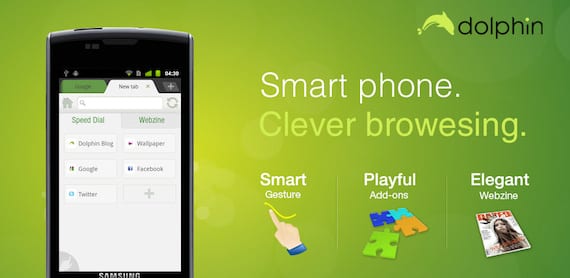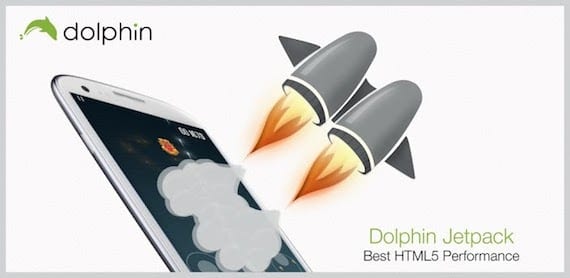Наверное, если вы давно пользуетесь Android, вы уже знаете, что последняя версия 4.4 Kit Kat несовместима с надстройкой. Adobe Flash Player, обычно используется при воспроизведении видео и на веб-сайтах. На самом деле, для тех из вас, кто менее осведомлен об этом вопросе, на самом деле несовместимость возникает с Android 4.1 Jelly Bean, и это проблема, к которой многие привыкли, а тем, кто не знает, удалось ее решить. И именно такое решение мы покажем вам сегодня в нашем руководстве.
Текущие телефоны Android по умолчанию используют официальный браузер Google, Chrome. И в этом браузере нельзя запускать надстройки, включающие Adobe Flash Player. Однако, если есть способ сделать это через дополнительные браузеры, которые вы можете загрузить из Google Play. И в этом случае мы объясняем, как запустить его через браузер Dolphin, о чем мы также неоднократно говорили в нашем блоге. Androidsis.
Включить Adobe Flash Player на Android 4.4
El учебник, который мы вам представляем Нижеследующее является результатом разработки, о которой нам сообщает XDA, известного форума разработчиков Android, на котором мы можем получить отличные советы и рекомендации, зная, что они работают идеально и безопасны. В любом случае следует отметить, что на самом деле процедура, которую мы объясняем чуть ниже, не является официальной, и что в любом случае Adobe Flash Player - это плагин, который может выполнять эксплойты и прямые атаки на устройства, которые это позволяют. Хотя теперь каждый должен будет оценить, какое применение он будет использовать, и какие риски ему будут угрожать.
Как включить Adobe Flash Player на Android 4.4: шаг за шагом
- Первое, что нам нужно сделать, чтобы включить Adobe Flash Player на Android 4.4 заключается в установке браузера Dolphin, который вы можете загрузить из Google Play и который мы оставляем вам в конце шагов, чтобы перейти по прямой ссылке для загрузки.
- Перед тем, как перейти ко второму шагу, вы должны проверить в настройках браузера, что у вас активирована функция установки из неизвестных источников, чтобы впоследствии хакер мог установить ее без каких-либо проблем или ошибок.
- После того, как вы это сделаете, нам понадобится приложение, которое позволит нам выполнять все содержимое, для которого требуется подключаемый модуль Adobe. В этом случае у нас остается пакет Dolphin Jetpack, который вы также можете загрузить из Google Play, перейдя по ссылке, которую мы показываем вам в конце руководства.
- Установив обе функции, мы должны проверить в конфигурации браузера Dolphin, что Плагин Adobe Flash Player
Если вы следовали нашему пошаговому руководству, вы сможете просматривать файлы, в которых используется Adobe Flash Player, работающий с данной версией. Android 4.4. Безразлично, говорим ли мы о видео или о динамических веб-сайтах, поскольку надстройка, которую вы установили на свой терминал, позволит вам просматривать все виды мультимедийного контента, использующего технологию Adobe.
Затем мы оставляем вам прямые ссылки для загрузки приложений Google Play, которые вам нужны для выполнения этого руководства, и напоминаем вам, что в обоих случаях они полностью бесплатны, с какой стоимостью иметь возможность пользоваться Adobe Flash Player на вашем смартфоне с Android 4.4 Kit Kat это ноль евро. Звучит хорошо, правда?
Скачать браузер Dolphin
Скачать Dolphin Jetpack
Больше информации - Chrome vs. Opera vs. Firefox: какой лучший браузер для Android?